Werbung
 Haben Sie sich jemals gefragt, warum Ihr Computer manchmal plötzlich langsamer läuft, obwohl Sie nur eine oder zwei Anwendungen geöffnet haben? Es scheint, dass der Ausdruck „mehr als man denkt“ nicht nur für eine Reihe von transformierenden Robotern gilt, sondern auch für die Beschreibung der laufenden Prozesse auf einem Mac. Es gibt viele unbekannte Dinge, die hinter den Kulissen lauern.
Haben Sie sich jemals gefragt, warum Ihr Computer manchmal plötzlich langsamer läuft, obwohl Sie nur eine oder zwei Anwendungen geöffnet haben? Es scheint, dass der Ausdruck „mehr als man denkt“ nicht nur für eine Reihe von transformierenden Robotern gilt, sondern auch für die Beschreibung der laufenden Prozesse auf einem Mac. Es gibt viele unbekannte Dinge, die hinter den Kulissen lauern.
Die Möglichkeit, alles zu überwachen, was sich im Inneren abspielt, ist besonders nützlich für Benutzer mit langsameren Maschinen. Sie brauchen den ganzen Saft, den sie bekommen können. Das Ausführen von Anwendungen - auch wenn sie im Hintergrund warten - verbraucht Systemressourcen.
Jeden Tag werden Stunden verschwendet, nur darauf zu warten, dass der Computer immer wieder zur Besinnung kommt. Es wäre sehr schön, wenn Sie alle laufenden Prozesse auf einem Mac kennen, die derzeit nicht benötigten Prozesse anhalten und einige von ihnen zum Beenden zwingen könnten, wenn dies erforderlich ist.
Eine Unze Prävention ist besser als ein Pfund Heilung
Manchmal denken die Leute, sie wissen, was für uns am besten ist. Aus diesem Grund gibt es Anwendungen, die sich die Freiheit nehmen, sich selbst zur Startliste hinzuzufügen, obwohl die Benutzer sie nicht dazu auffordern. Was noch schlimmer ist, manche tun dies leise, ohne die Benutzer darüber zu informieren.
Kein Wunder also, wenn beim Start plötzlich unzählige Anwendungen angezeigt werden.
Der erste Schritt, um die Kontrolle über die laufenden Prozesse auf einem Mac zu übernehmen, besteht darin, diese selbst hinzugefügten Anwendungen zu filtern. Sie können dies in Mac tun, indem Sie auf die gehen Kontenpräferenz Feld. Öffnen Systemeinstellungen> Konten> Anmeldeelemente und Sie können diejenigen löschen, die Sie nicht benötigen, indem Sie sie auswählen und die Minus-Taste (-) drücken.

Beobachten Sie den Wahnsinn
Mac OS X bietet seinen Benutzern auch Tools zur Überwachung aller aufgerufenen laufenden Anwendungen Aktivitätsmonitor (Anwendungen> Dienstprogramme> Aktivitätsmonitor).
Beim Öffnen sehen Sie alles zusammen mit anderen erforderlichen Informationen wie dem verwendeten Speicher, dem Prozentsatz der ausgelasteten CPU-Leistung, der Anzahl der Threads usw.
Dies ist die Fensteranzeige, wenn ich bewusst nur eine Anwendung öffne - Firefox.
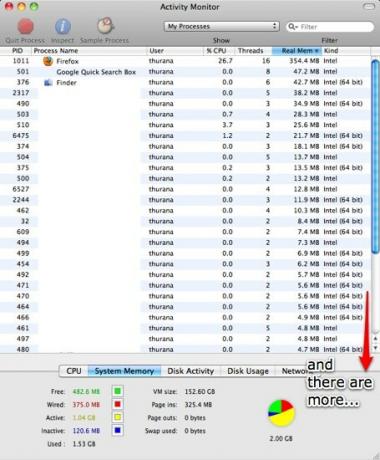
Schnell beenden oder anhalten
Wenn Sie eine Anwendung beenden, drücken Sie einfach „Befehl + Q."Oder zum"Verlassen" Speisekarte. Aber als letztes Mittel - wenn Ihr System nicht mehr auf alle geöffneten Anwendungen reagiert, können Sie einige Anwendungen zwingen, den Aktivitätsmonitor zu beenden. Wählen Sie sie einfach aus der Liste aus und drücken Sie die Taste „Prozess beenden" Taste.
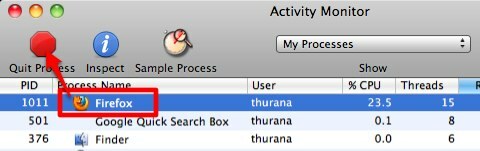
Sie können wichtige Anwendungen auch über beenden Anwendungen beenden erzwingen Fenster. Drücken Sie "Befehl + Option + EscapeUm das Fenster zu rufen.
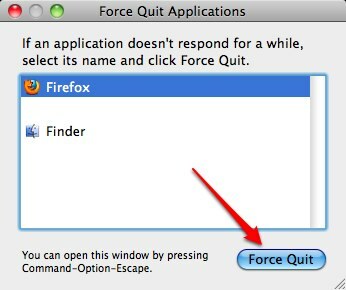
Das Beenden der Anwendung ist jedoch nicht immer die einzige Antwort. Sie können auch versuchen, die inaktiven Anwendungen anzuhalten und den derzeit verwendeten Anwendungen Rechenleistung zu verleihen. Wenn Sie diese angehaltenen Apps später verwenden möchten, können Sie sie problemlos wieder aktivieren.
Diese Methode eignet sich perfekt für Anwendungen, die eine große Menge an Systemressourcen beanspruchen. Sie benötigen sie jedoch ständig, und das Beenden und Neustarten der Anwendungen dauert zu lange. So etwas wie Firefox mit vielen offenen Tabs.
Ich konnte keine native Mac OS X-Möglichkeit finden, Anwendungen anzuhalten / anzuhalten. Aber ich habe eine Anwendung namens gefunden Pauser das kann es tun. Es ist eine alte Anwendung, funktioniert aber unter Snow Leopard einwandfrei.
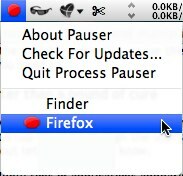
Der Pauser befindet sich in der Menüleiste. Um eine Anwendung anzuhalten, klicken Sie auf das Symbol und wählen Sie die Anwendung aus der Liste aus. Durch erneutes Klicken auf das Element in der Pauser-Liste wird die Pause aufgehoben. Die angehaltene Anwendung befindet sich im nicht reagierenden Zustand und benötigt keine CPU-Verarbeitungsleistung. Leider wird durch das Anhalten einer Anwendung der von ihr verwendete Speicher nicht freigegeben.
Hier sind die Vergleiche zwischen aktivem und angehaltenem Firefox.
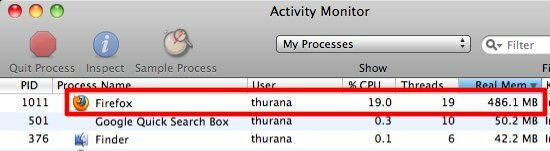
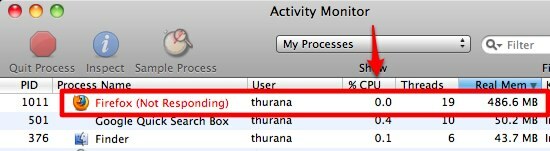
Hier ist ein Artikel zum Aktivitätsmonitor, den Sie möglicherweise lesen möchten: Macnifying OS X: Lernen, den Aktivitätsmonitor auf dem Mac zu verwenden Macnifying OS X: Lernen, den Aktivitätsmonitor auf dem Mac zu verwenden Weiterlesen .
Wenn Sie eine andere Alternative zu Pauser kennen, teilen Sie diese bitte mit den Kommentaren unten.
Bildnachweis: andresrueda
Ein indonesischer Schriftsteller, selbsternannter Musiker und Teilzeitarchitekt; Wer möchte eine Welt einen Beitrag nach dem anderen über seinen Blog SuperSubConscious verbessern?


